
문제 설명 정수 num1, num2가 매개변수 주어집니다. num1과 num2를 곱한 값을 return 하도록 solution 함수를 완성해주세요. 제한 사항 0 ≤ num1 ≤ 100 0 ≤ num2 ≤ 100 입출력 예 num1 num2 result 3 4 12 27 19 513 num1이 3, num2가 4이므로 3 * 4 = 12를 return합니다. num1이 27, num2가 19이므로 27 * 19 = 513을 return합니다. Solution.java class Solution { public int solution(int num1, int num2) { int answer = 0; if((0

문제 설명 정수 num1과 num2가 주어질 때, num1과 num2의 합을 return하도록 soltuion 함수를 완성해주세요. 제한 사항 -50,000 ≤ num1 ≤ 50,000 -50,000 ≤ num2 ≤ 50,000 입출력 예 num1 num2 result 2 3 5 100 2 102 num1이 2이고 num2가 3이므로 2 + 3 = 5를 return합니다. num1이 100이고 num2가 2이므로 100 + 2 = 102를 return합니다. Solution.java class Solution { public int solution(int num1, int num2) { int answer = -1; if((-50000

문제 설명 정수 num1과 num2가 주어질 때, num1에서 num2를 뺀 값을 return하도록 soltuion 함수를 완성해주세요. 제한 사항 -50000 ≤ num1 ≤ 50000 -50000 ≤ num2 ≤ 50000 입출력 예 num1 num2 result 2 3 -1 100 2 98 num1이 2이고 num2가 3이므로 2 - 3 = -1을 return합니다. num1이 100이고 num2가 2이므로 100 - 2 = 98을 return합니다. Solution.java class Solution { public int solution(int num1, int num2) { int answer = 0; if ((-50000

homebrew는 설치를 편하게 도와주는 도구이다. https://brew.sh/index_ko Homebrew The Missing Package Manager for macOS (or Linux). brew.sh 위의 공식 사이트에 들어가서 명령어를 복사한 후 터미널에 들어가서 입력해준다. /bin/bash -c "$(curl -fsSL https://raw.githubusercontent.com/Homebrew/install/HEAD/install.sh)" 명령어의 실행이 끝난 후 밑에 부분을 자세히 읽어보면 순서대로 세 명령어를 입력하라고 한다. echo '# Set PATH, MANPATH, etc., for Homebrew.' >> /Users/(내 폴더 이름)/.zprofile echo 'e..

Mac의 사용을 조금 더 편하게 해주는 여러 응용프로그램들이 있는데 그 중에서 내가 맥북을 사자마자 깔아준 프로그램들을 살펴볼 것이다. 첫 번째는 바로 Rectangle이라는 프로그램이다. 위와 같이 Rectangle 이라는 프로그램을 활용하면 화면을 좌, 우로 분할 할 수 있고 4분할도 가능하다 단축키는 control + option + 방향키 를 누르면 2분할로 상, 하, 좌, 우 가능하다 4분할을 하려면 control + option + (u, i, j, k) 를 누르면 된다. 깔끔하게 보는 것을 좋아하는 사람이라면 유용하게 쓸 것 같다. 앱 스토어에는 없으며 다음의 사이트에서 다운 받으면 된다. Pro는 유료 프로그램이므로 그 위의 무료 프로그램으로 다운받으면 된다. https://rectangl..
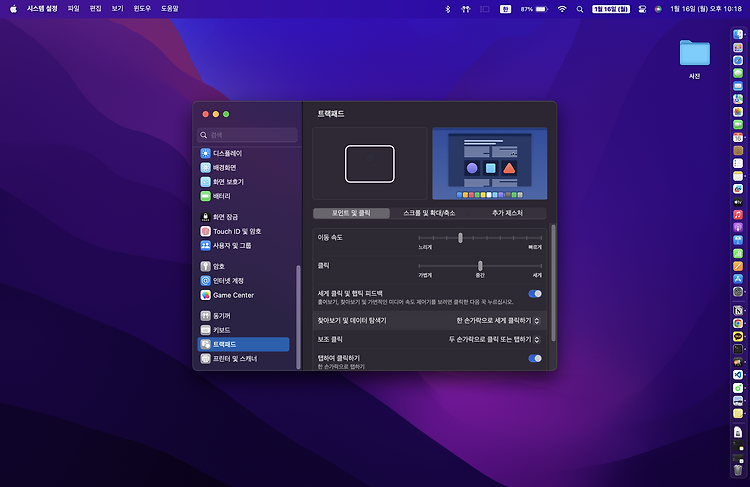
맥북을 처음 쓴다면 단축키와 여러 팁들을 아는 것이 정말 중요 한 것 같다!!! 윈도우만 20년 넘게 사용해서 적응하기 힘들 줄 알았는데 쓰다보니 점점 윈도우보다 더 편하다고 느끼는 중이다! 자주는 쓰는 단축키들을 생각나는대로 적어 보겠다! 단축키 cmd + w : 탭 닫기 ( 창 하나에서 여러 탭들이 있으면 탭 하나를 닫을 수 있다 ) cmd + q : 프로그램 종료 (창에 여러 탭들이 있으면 한번에 끌 때 좋다) cmd + 숫자(1,2,3,4) : 탭 간 이동 (열어 둔 여러 탭들을 순서에 맞춰 1,2,3 눌러주면 빠르게 이동할 수 있어 편리하다) cmd + 스페이스바 : Spotlight 검색 (응용 프로그램들을 실행 시킬 때 편하다) cmd + 옵션 + 스페이스바 : 파인더 검색 (필요한 파일을 ..

맥북 에어 m2 램은 16gb로 구매하게 되었고 2일만에 배송되었다!! 와우.. 색깔은 미드나이트 색상을 선택하게 되었는데 바로 뜯어보았다. 가운데 동그란 모양이 있었다. 포장지를 뚫고 나오는 영롱한 색상에 너무 기대가 되었다. 어랏 밑에를 보니 충전기 색상 또한 미드나이트 색상에 맞춰져 있었다. 뒷판 모습이다. 색상이 사진보다 정말 이뻤다. 검정색에 정말 파랑색 한 방울이 섞인 느낌이다. 너무 너무 이쁘다... 윗판을 열자마자 띠링 하면서 전원이 들어왔다. 그 외의 사용 후기 일단 usb 단자가 없는게 너무 컸기에 멀티 허브가 있으면 좋을 것 같았다. MagSafe 방식으로 충전하는데 정말 편했다. 마우스 없이 사용해 본 적은 처음인데 트랙패드가 정말 편하고 기능도 많았다. 배터리는 한 번 충전하면 진..